Di tutorial ini, kamu akan belajar cara efektif membuat postingan dan cerita dengan Creator Studio dari Facebook. Creator Studio merupakan elemen sentral dari halaman Facebook kamu. Ini tidak hanya memungkinkan kamu membuat dan mempublikasikan konten, tetapi juga menyediakan fitur-fitur untuk berinteraksi dengan audiensmu dan meningkatkan strategi pemasaran kamu. Mari kita lihat bagaimana kamu dapat memanfaatkan semua fitur dari Creator Studio untuk mengoptimalkan kehadiran online kamu.
Temuan Utama
- Creator Studio adalah platform utama untuk konten Facebook.
- Kamu dapat membuat, merencanakan, dan menyimpan postingan sebagai draf.
- Ada opsi untuk bekerja dengan berbagai format media, termasuk gambar, video, dan teks.
- Cerita menawarkan cara untuk mencapai dan berinteraksi dengan audiensmu secara real-time.
- Integrasi pesan dan fitur-fitur lain dapat meningkatkan tingkat keterlibatanmu.
Panduan Langkah-demi-Langkah
Akses ke Creator Studio
Untuk menggunakan Creator Studio, pertama-tama kamu harus masuk ke akun Facebookmu. Klik pada bilah menu atas "Creator Studio" untuk masuk ke dasbor.
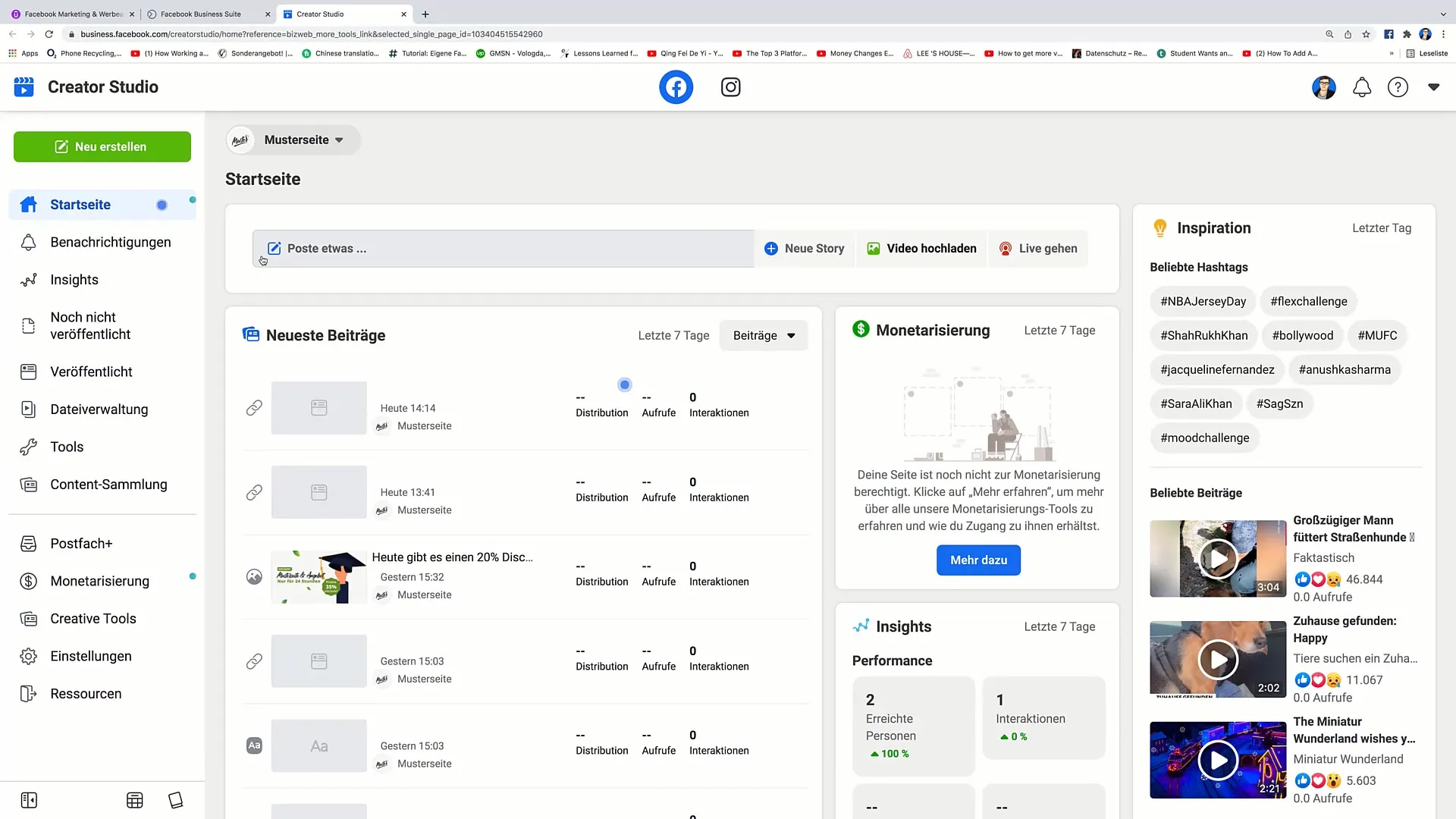
Membuat Postingan Baru
Saat kamu berada di Creator Studio, kamu akan melihat tombol "Buat Postingan". Klik itu untuk membuka jendela postingan. Di sini, kamu dapat memilih di halaman Facebook kamu mana kamu ingin mempublikasikan postingan. Misalnya, kamu bisa memilih halaman percobaan.

Menambahkan Konten pada Postingan
Sekarang kamu bisa menambahkan teks pada postinganmu. Tulis sesuatu seperti "Hari ini saja, diskon 20% untuk semua produk!" dan sertakan rincian yang diperlukan, seperti kode promo.
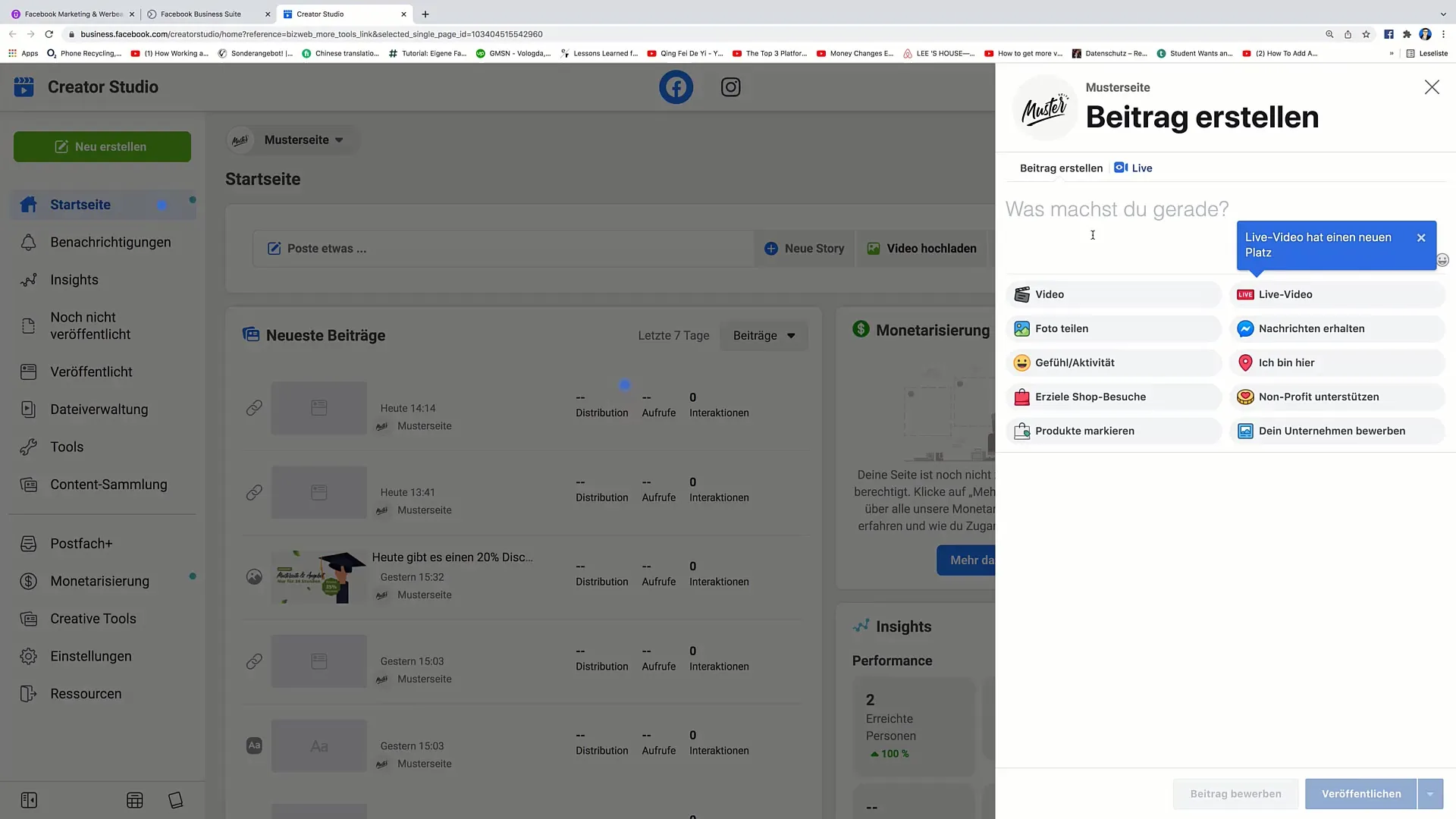
Menambahkan Media
Untuk membuat postinganmu lebih menarik, kamu bisa memperkaya dengan gambar atau video. Klik tombol Media dan unggah gambar atau video. Atau, kamu juga bisa menyiapkan siaran langsung dengan mengklik "Video Langsung".
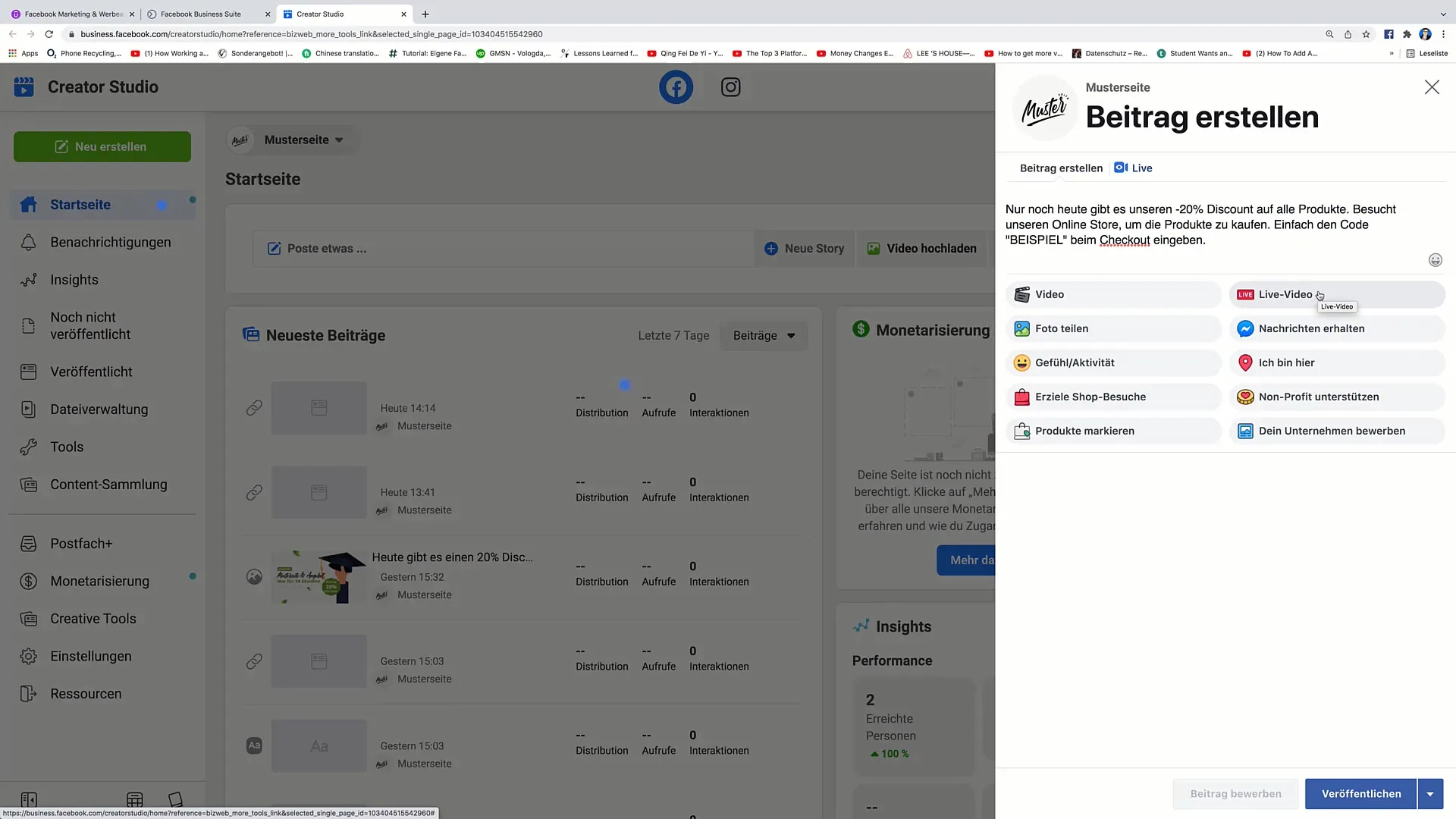
Menerima Pesan
Kamu juga bisa mengaktifkan opsi "Menerima Pesan". Ini akan menambahkan tombol di postinganmu, yang memungkinkan penonton mengirimkan pesan langsung ke Messengermu.
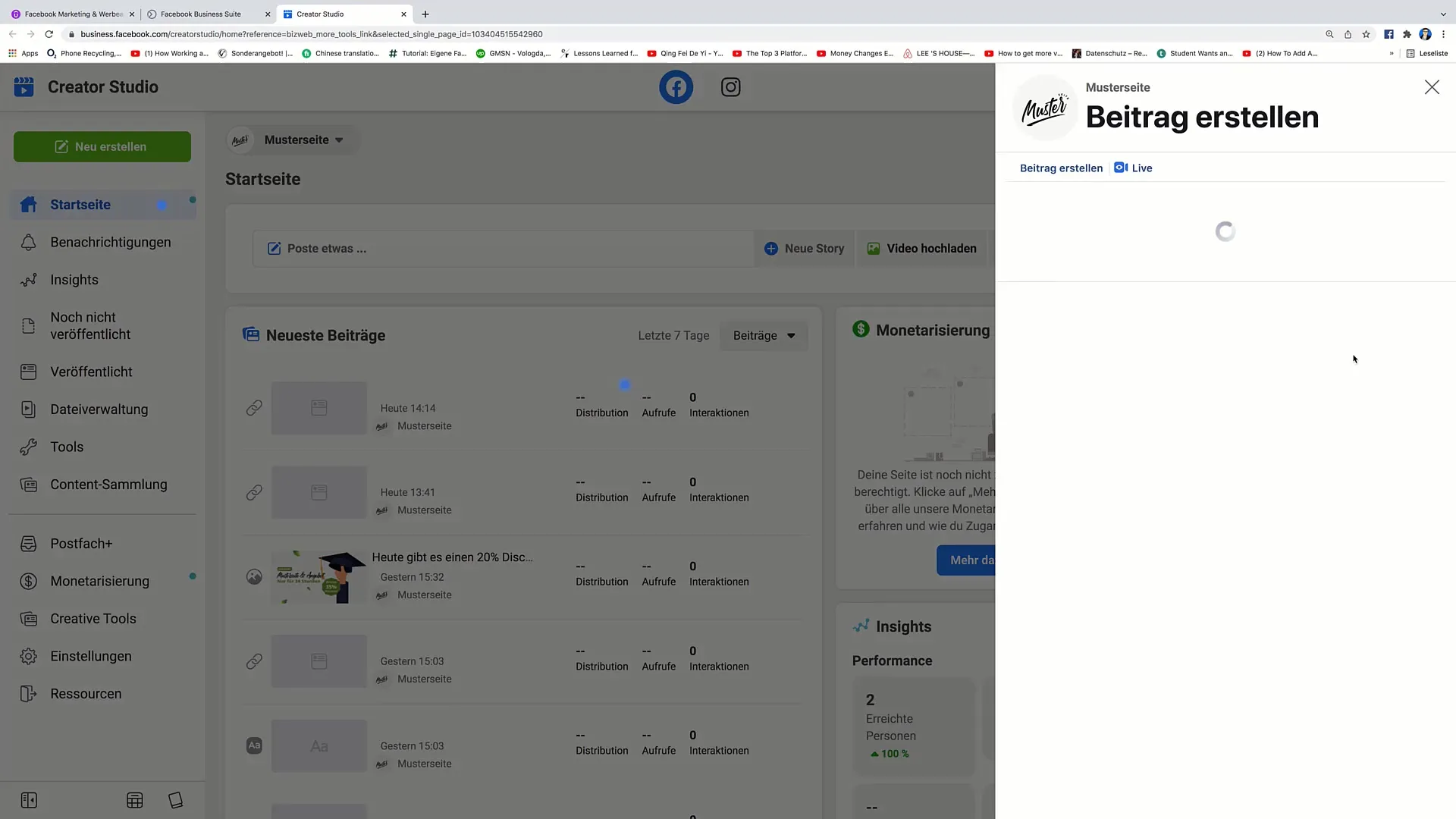
Menambah Interaksi
Fitur tambahan adalah kemampuan untuk menambahkan perasaan atau aktivitas. Mendorong pengikutmu untuk membuat pengalaman lebih interaktif dengan memilih misalnya "Hari ini kita merayakan hari istimewa".
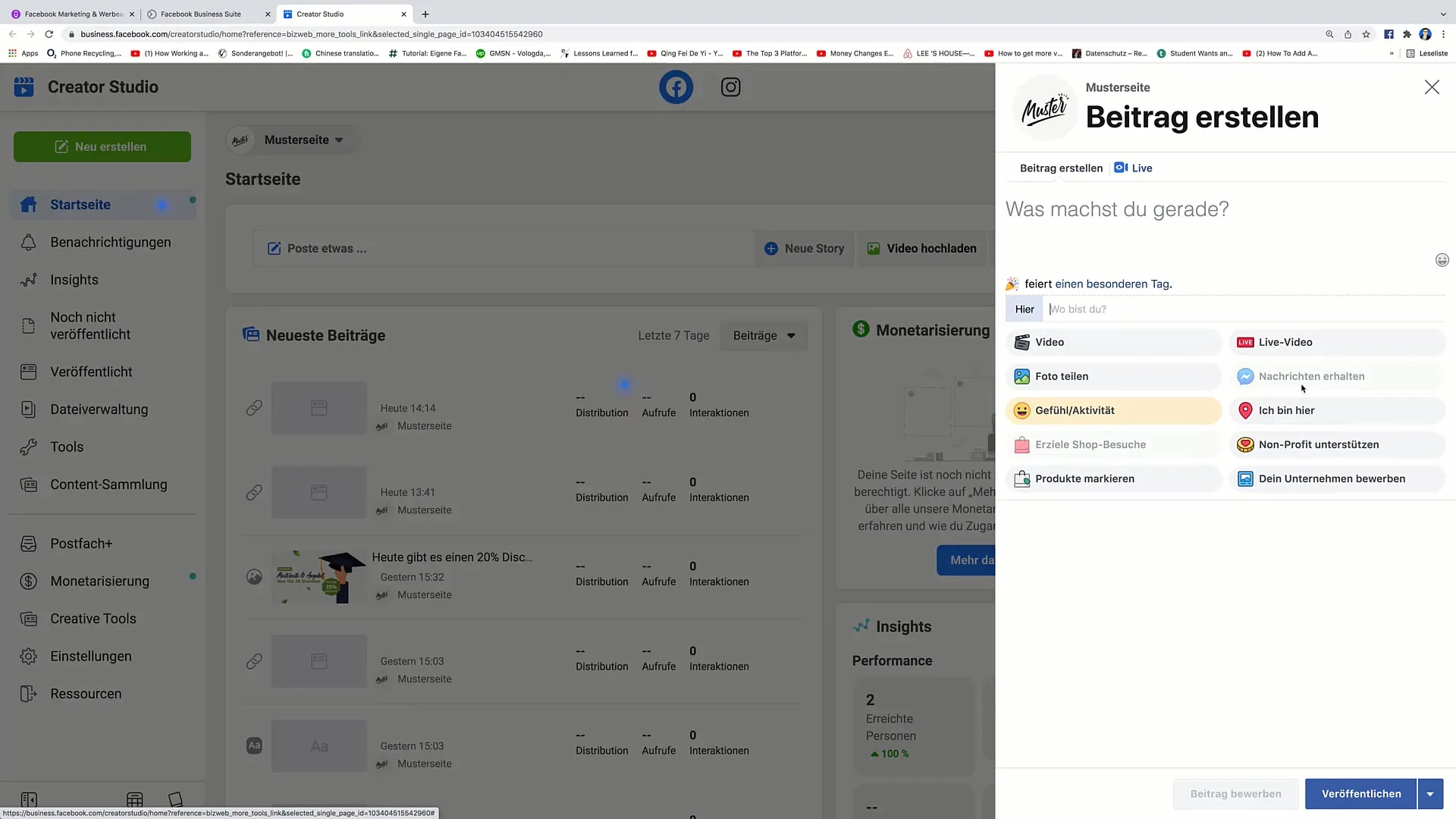
Mendukung Nirlaba
Jika kamu ingin mendukung tujuan nirlaba, juga ada opsi untuk menyebutkan organisasi nirlaba. Ini dapat menjadi cara yang bagus untuk memposisikan merekmu sambil melakukan kebaikan.
Menandai Produk
Menandai produk dalam postinganmu adalah cara yang sangat efektif untuk meningkatkan penjualan. Para pengikutmu bisa langsung mengakses produk yang terkait melalui tautan yang tersedia.
Memublikasikan atau Merencanakan
Jika kamu puas dengan postinganmu, kamu bisa mempublikasikannya sekarang atau menyimpannya sebagai draf. Kamu juga bisa merencanakan untuk dipublikasikan di waktu mendatang.
Membuat Cerita
Untuk membuat cerita, klik "Buat Cerita". Pilih lagi halaman mana yang ingin kamu buat cerita. Kamu bisa memilih antara cerita foto dan cerita teks.
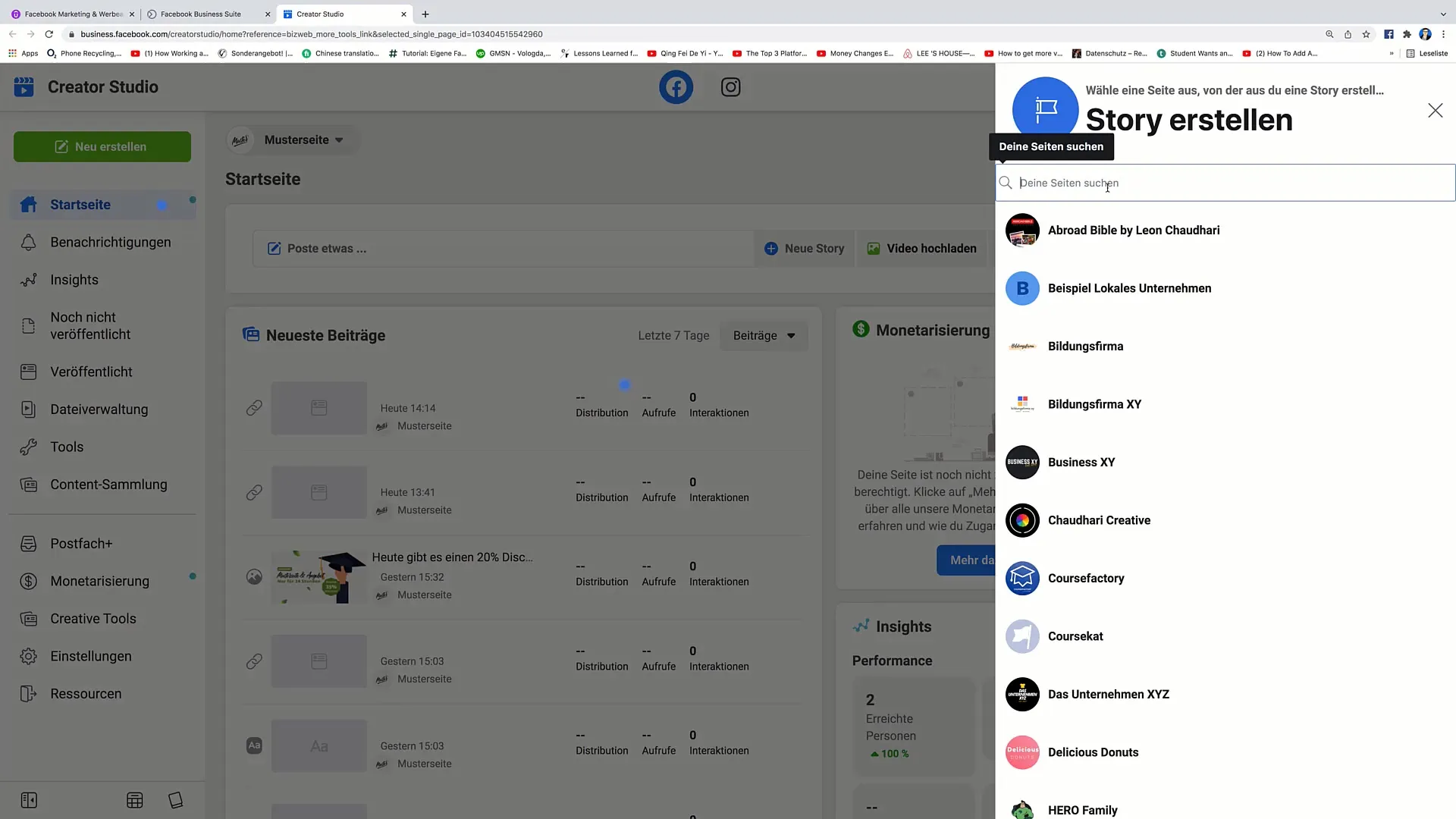
Membuat Fotostory
Untuk membuat fotostory, unggah gambar dari komputer Anda. Anda dapat menyesuaikan teks dan gambar dengan mengubah ukuran dan warna teks.
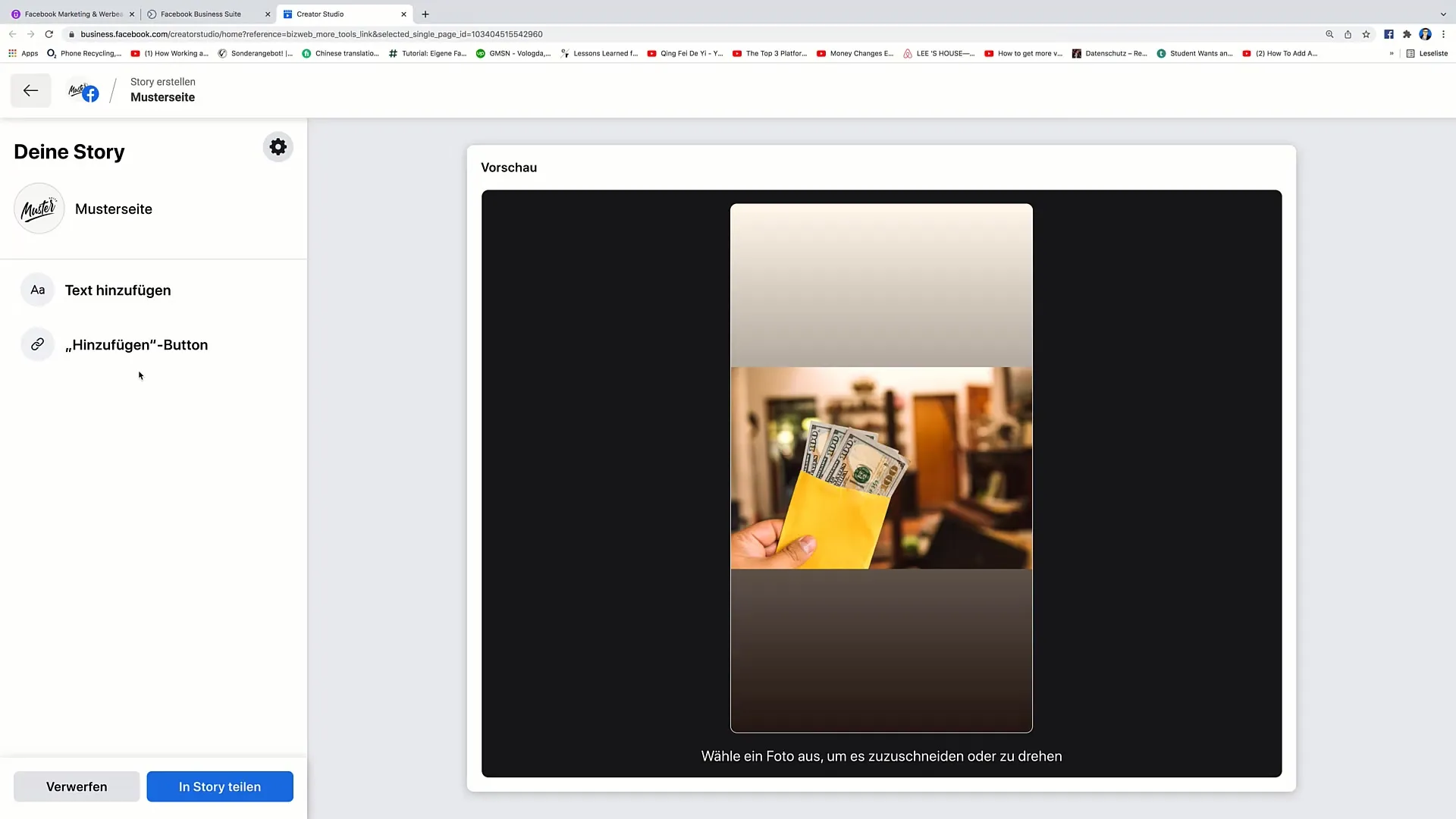
Membuat Textstory
Sebagai alternatif, Anda dapat membuat textstory. Tulis teks yang diinginkan dan sesuaikan sesuai selera Anda. Anda dapat menyesuaikan jenis huruf dan latar belakang.
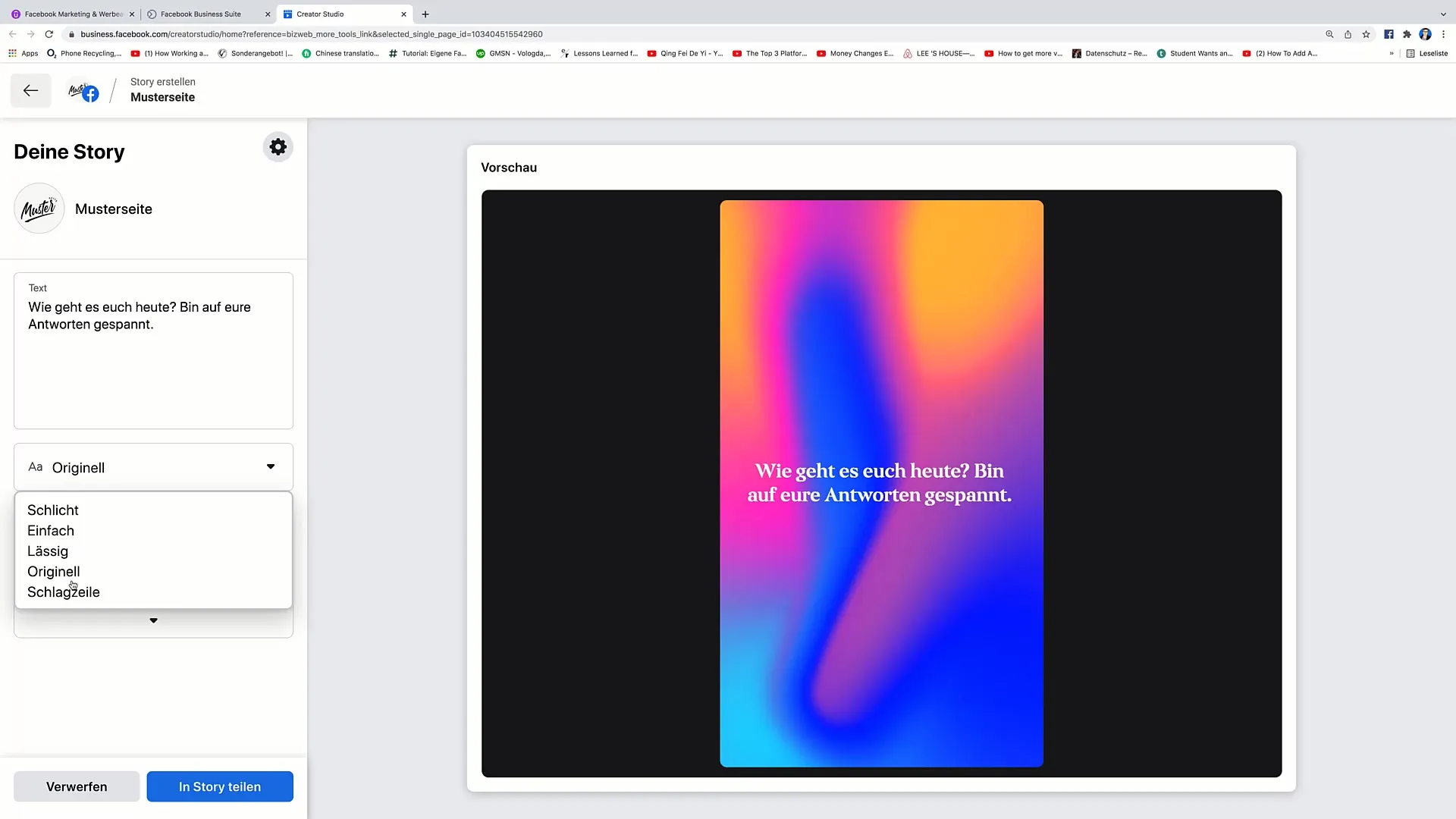
Publikasi Cerita
Jika cerita Anda sudah selesai, klik "Bagikan dalam Story" untuk mempublikasikannya di halaman Anda.
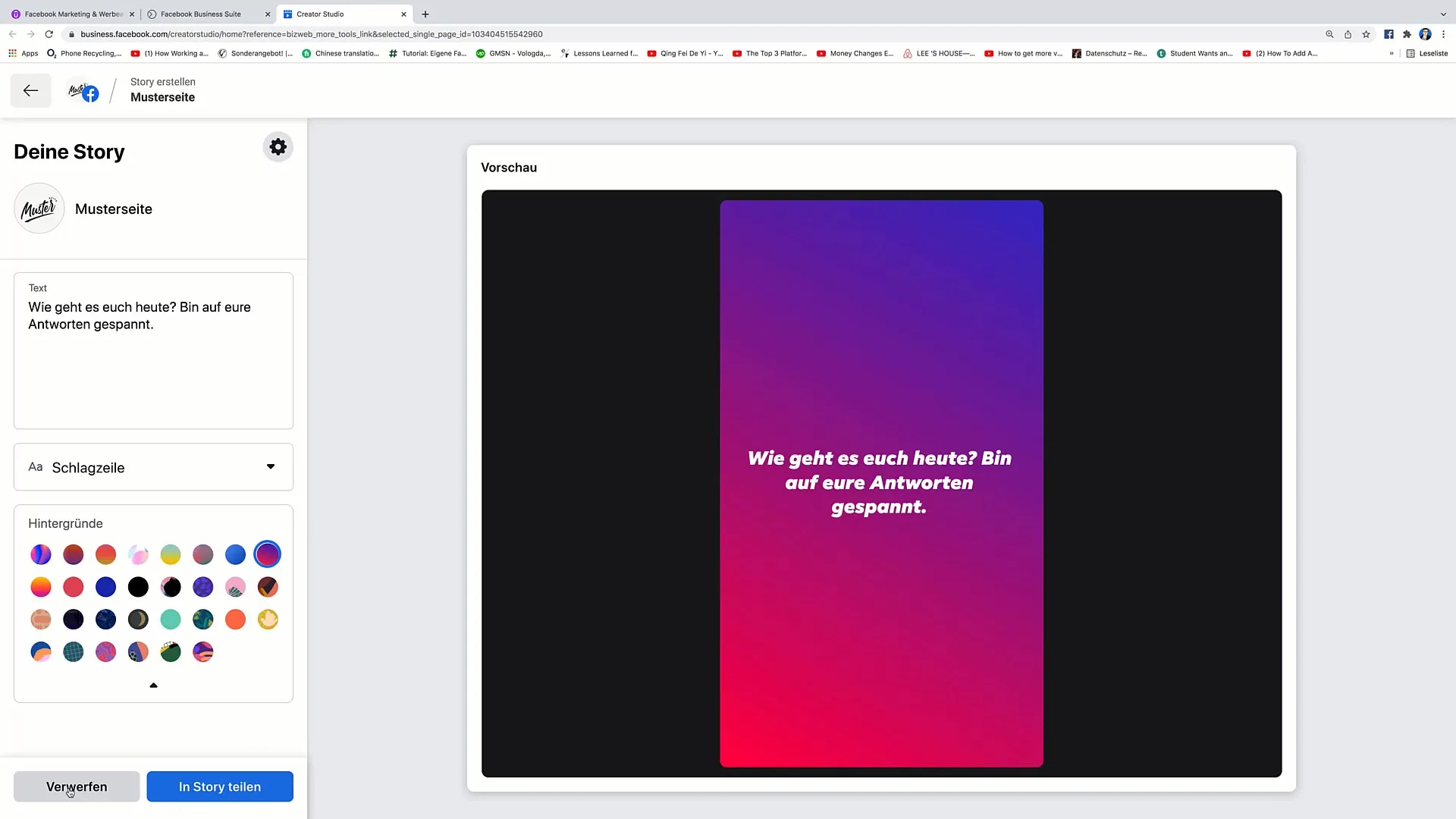
Ringkasan
Setelah Anda mencoba langkah-langkah untuk membuat posting dan cerita, Anda dapat menggunakan alat berharga ini untuk efektif menjangkau audiens Anda. Creator Studio menyediakan semua fitur yang Anda butuhkan untuk menjadi kreatif dan meningkatkan pemasaran Anda ke level berikutnya.
Pertanyaan yang Sering Diajukan
Bagaimana cara membuat posting di Creator Studio?Klik "Buat posting", pilih halaman, dan tambahkan konten Anda.
Bisakah saya merencanakan posting saya?Ya, Anda bisa merencanakan posting untuk publikasi di masa depan.
Bagaimana cara menambahkan media ke posting saya?Anda dapat mengunggah gambar dan video atau memulai siaran langsung.
Bagaimana cara membuat cerita?Klik "Buat cerita", pilih halaman, unggah foto, atau tulis teks.
Bisakah saya melihat interaksi pengguna terhadap posting saya?Ya, Anda dapat melacak interaksi di Creator Studio.


